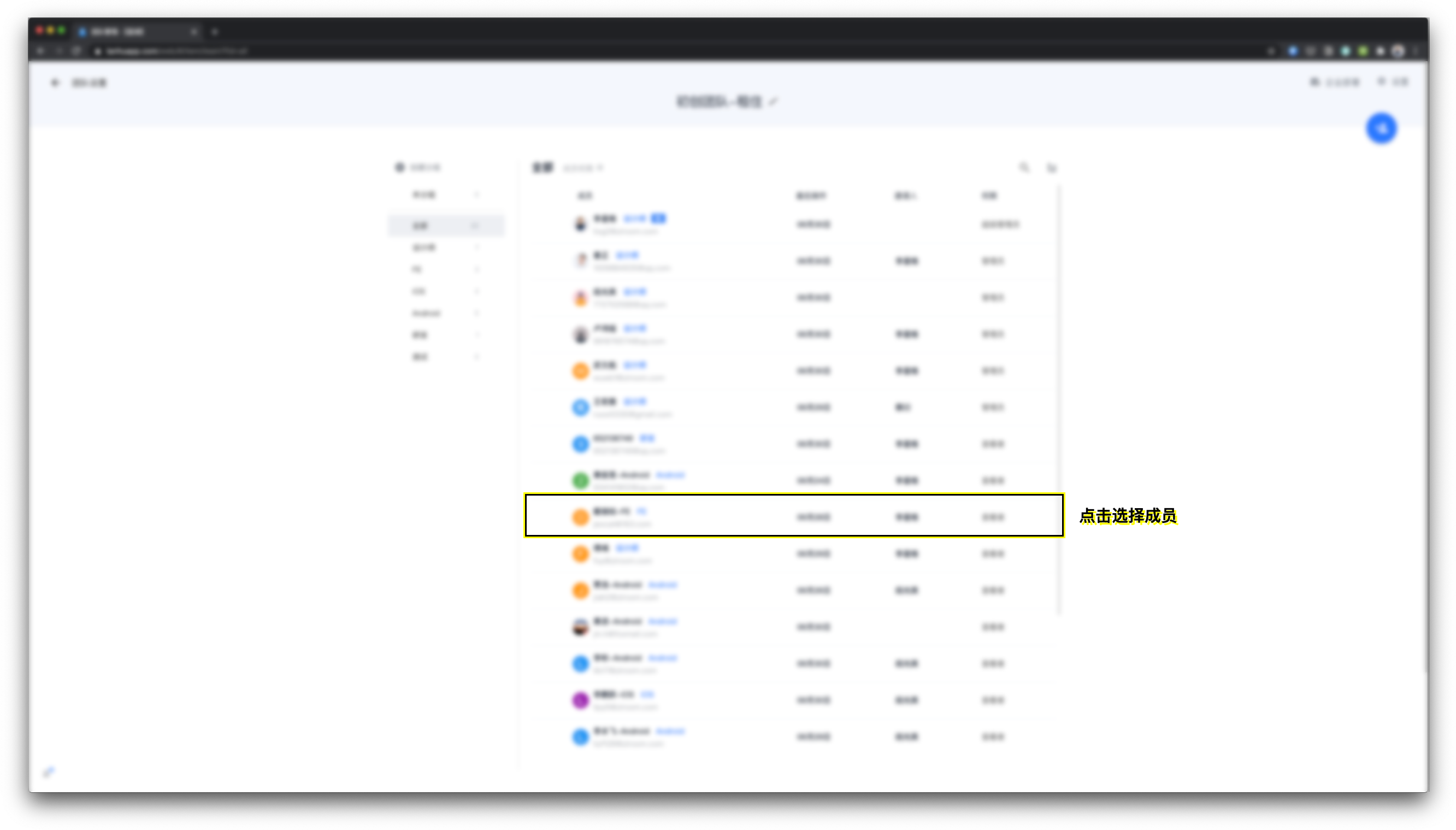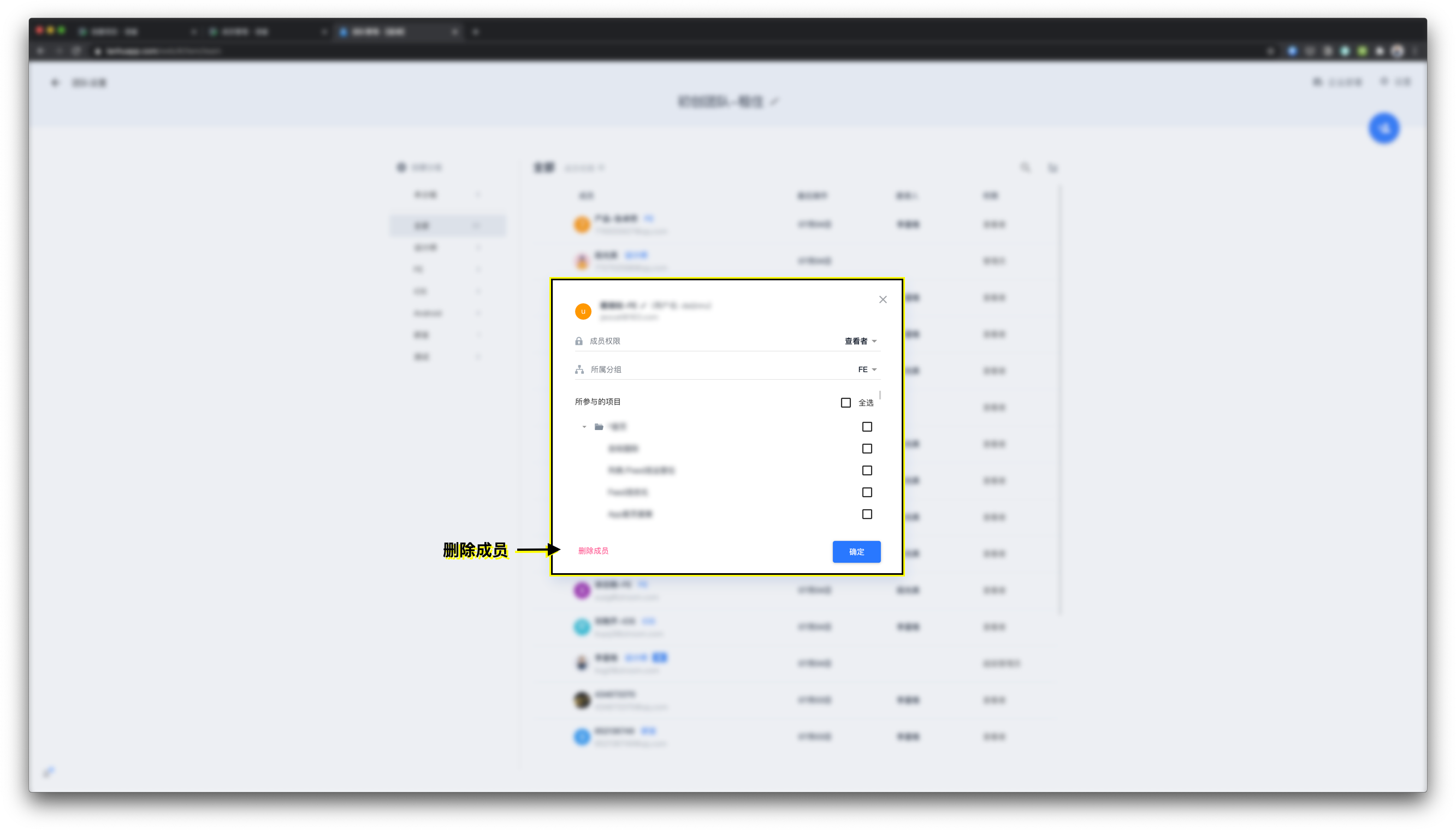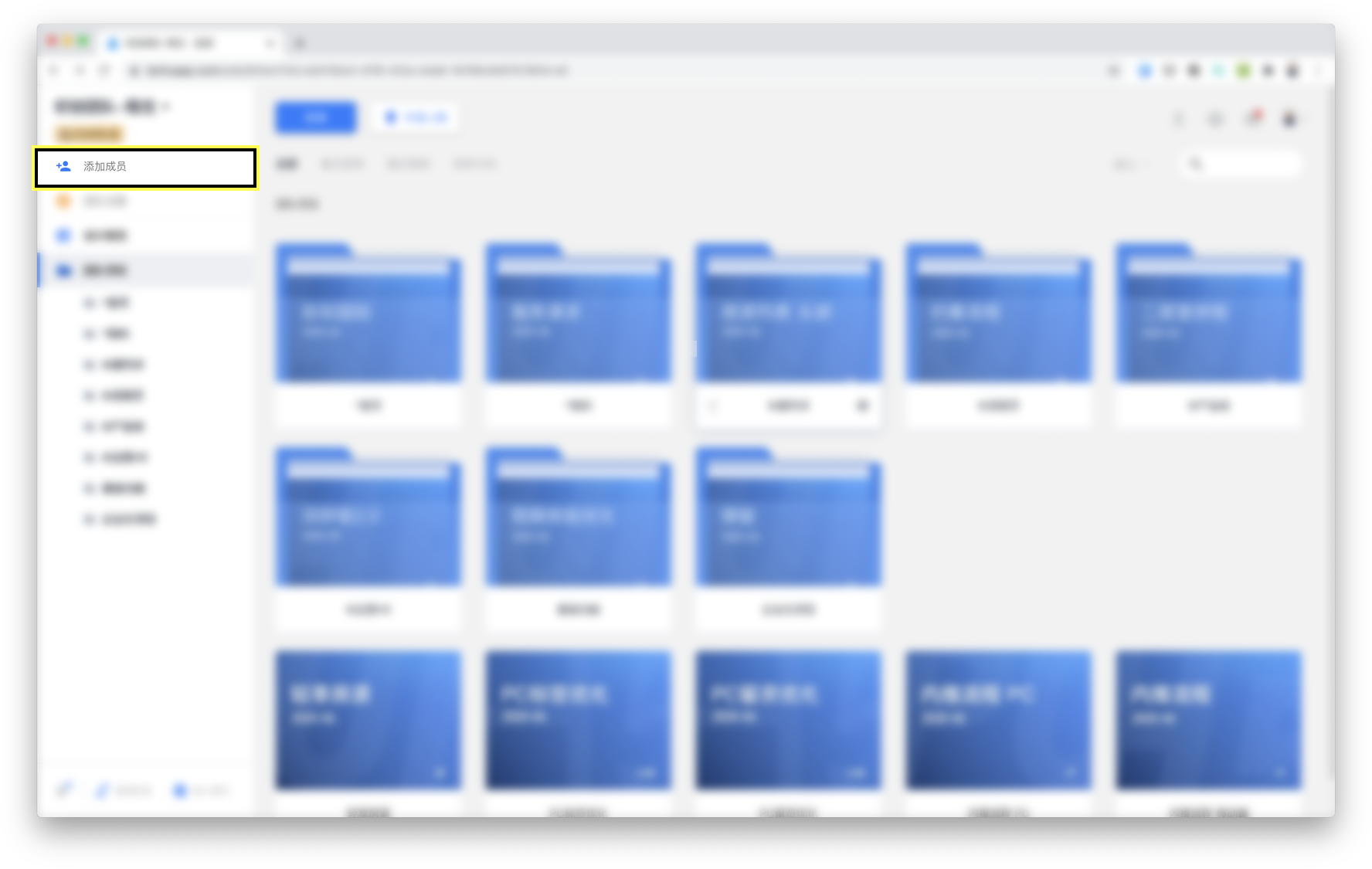查看成员
入口
首页 > 团队设置 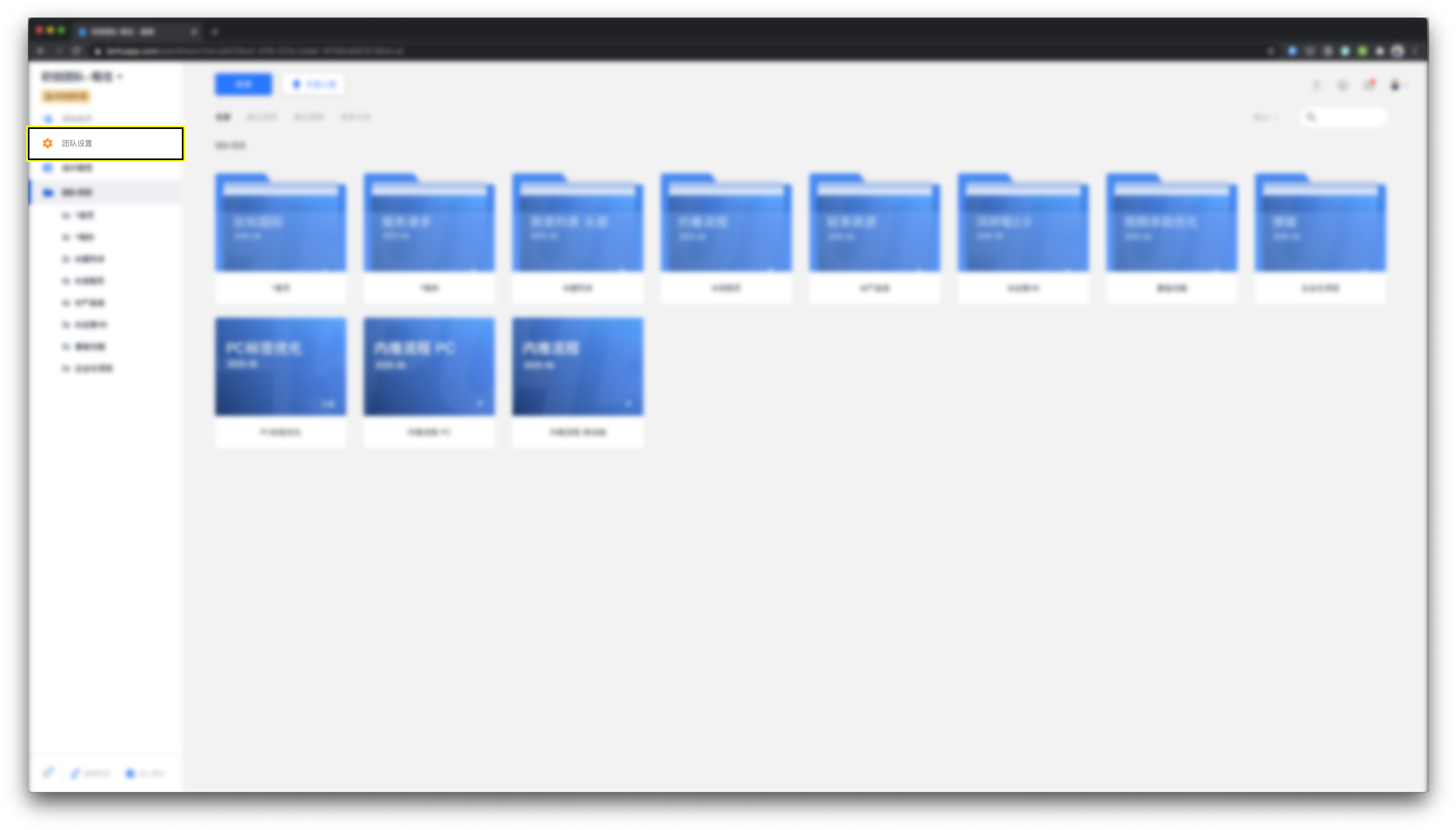
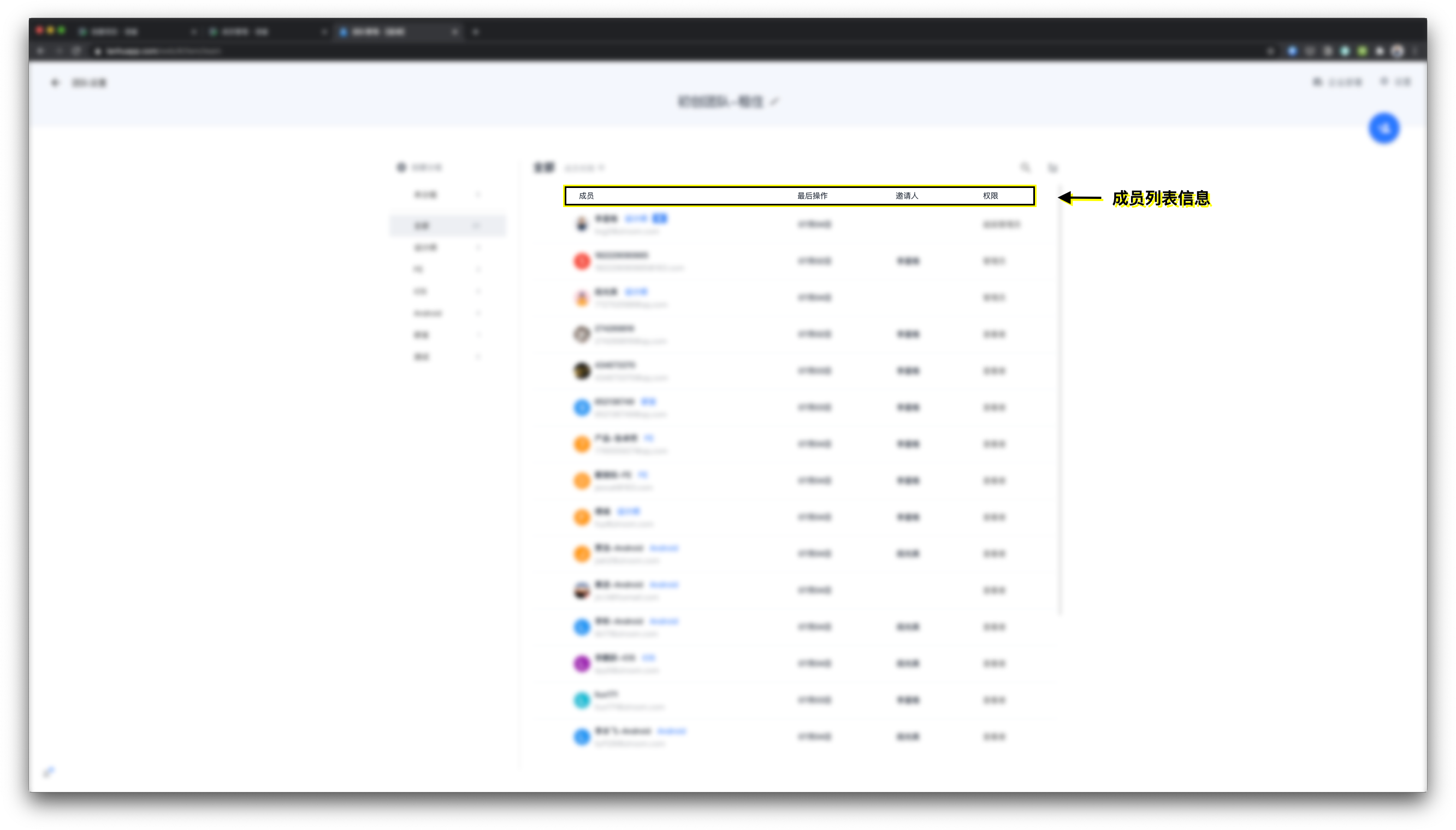
排序查看
- 按「权限」排序,权限高的成员位于列表上方
- 按「最近在线」排序,最近活跃的成员位于列表上方
📍 可以根据**「最近在线」排序,优先考虑删除列表底部(即最不活跃)的成员。**
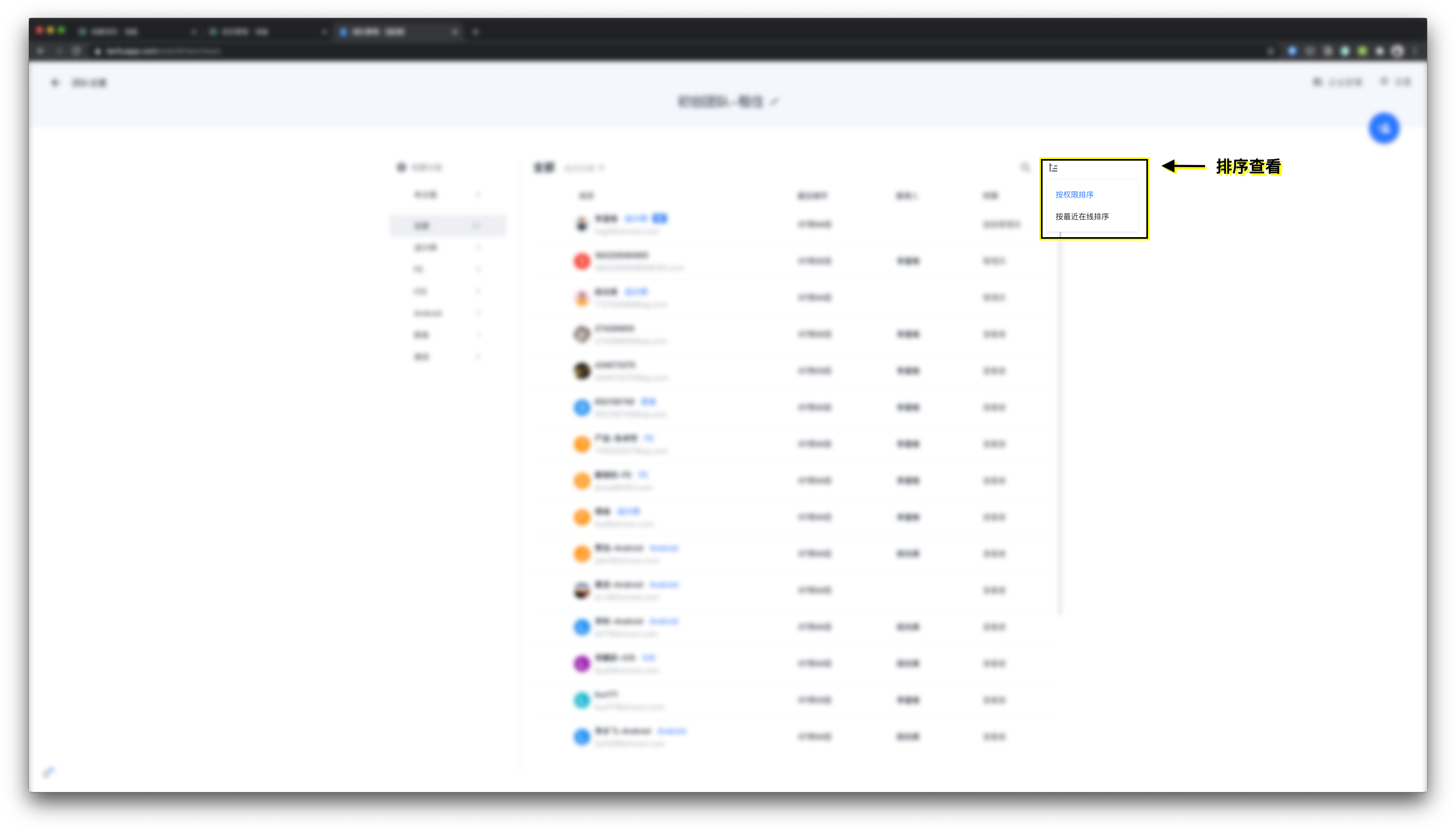
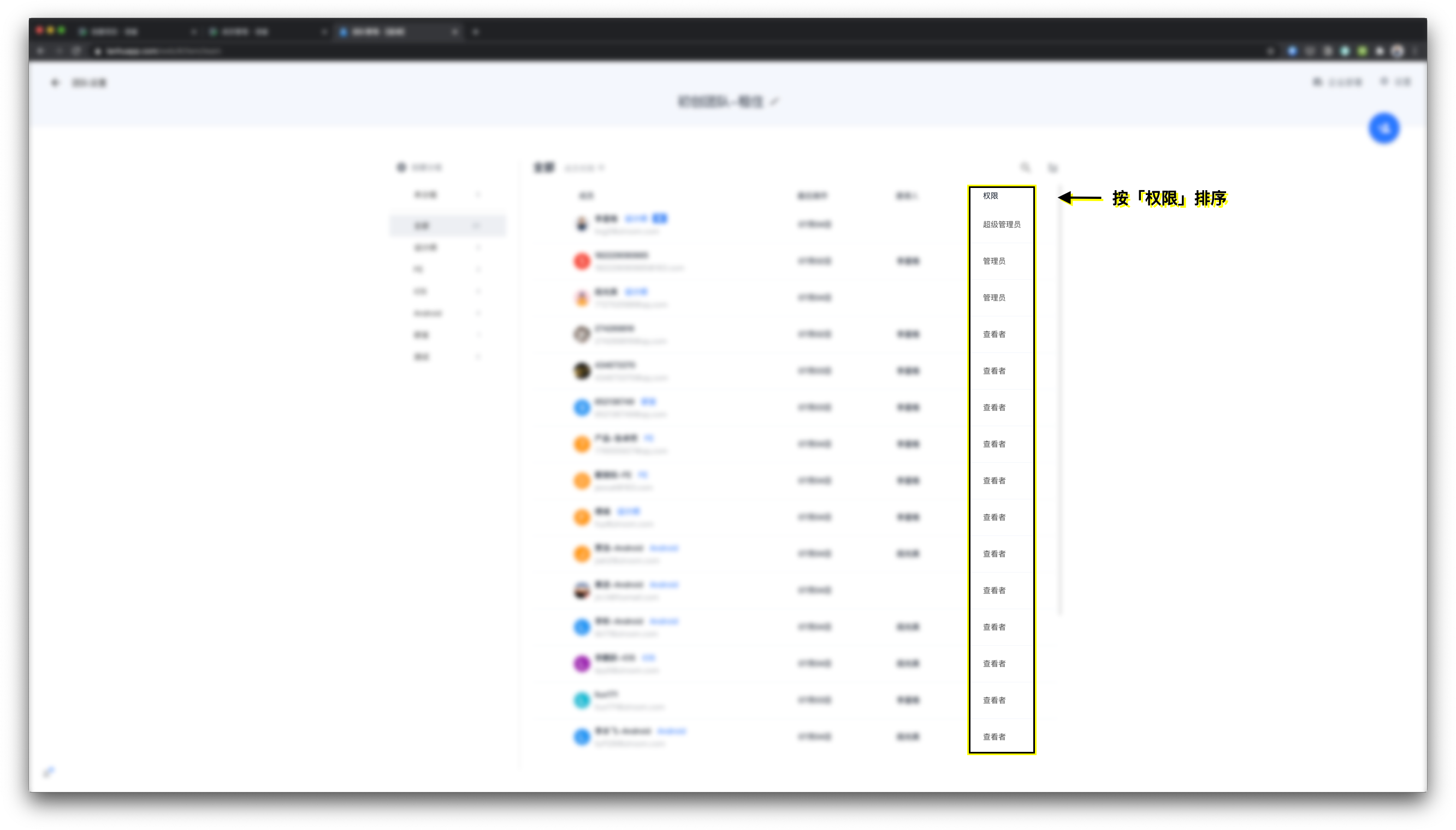

邀请成员
入口(2个)
- 在「团队设置」中,右上角的「邀请按钮」

- 在首页中,左上角的「添加成员」
方法一:生成邀请链接
生成「邀请链接」发送给被邀请者,新成员通过点击「邀请链接」来加入团队。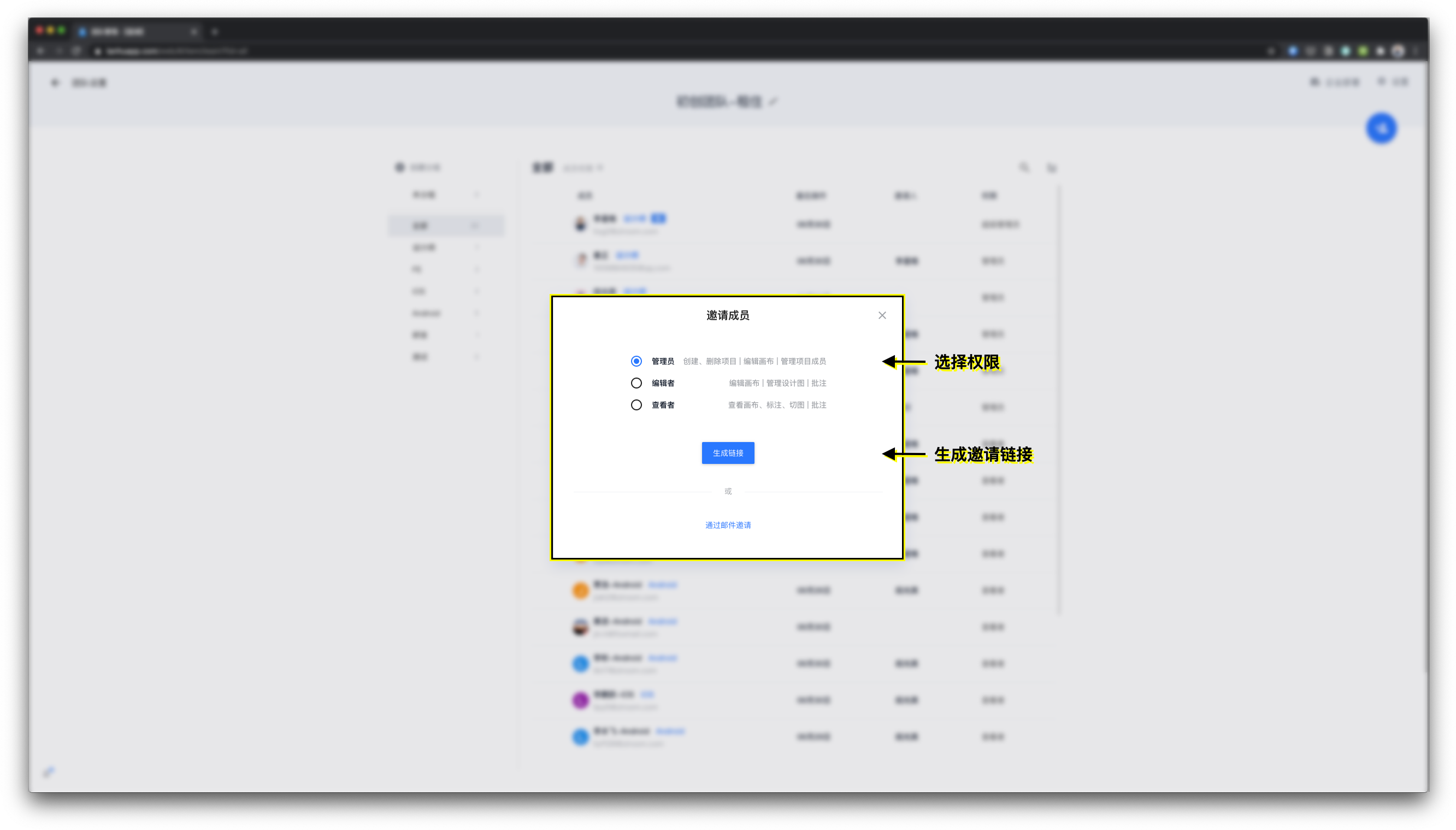

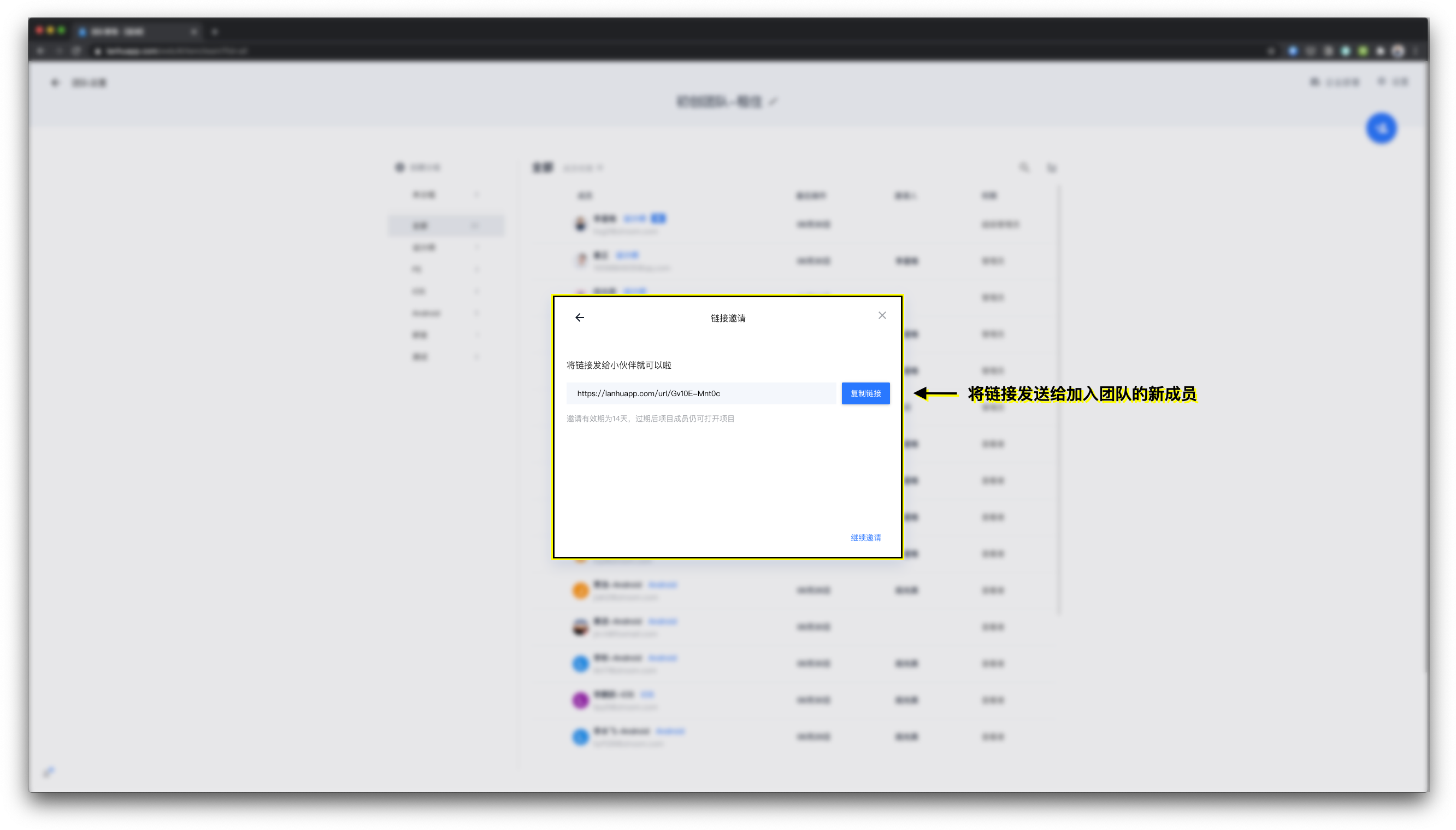
方法二:发送邀请到指定邮箱中
发送「邀请链接」到被邀请者的邮箱中,新成员通过点击邮箱中的「邀请链接」来加入团队。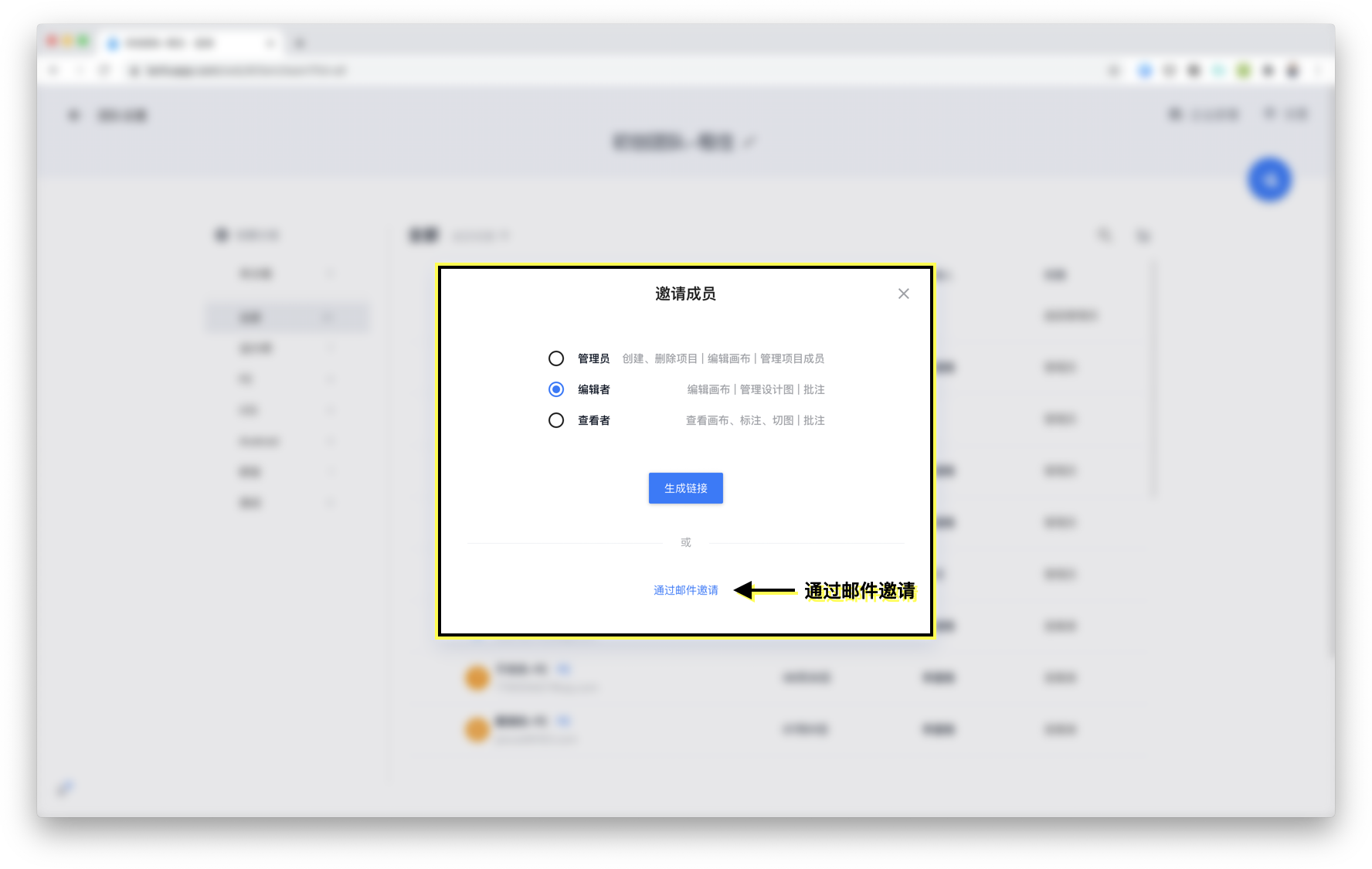




管理成员
添加备注 **
为成员添加备注「名字+端」,方便管理与跟踪
工程师备注
- FE
- iOS
- Android
- 后端
- 测试
- …
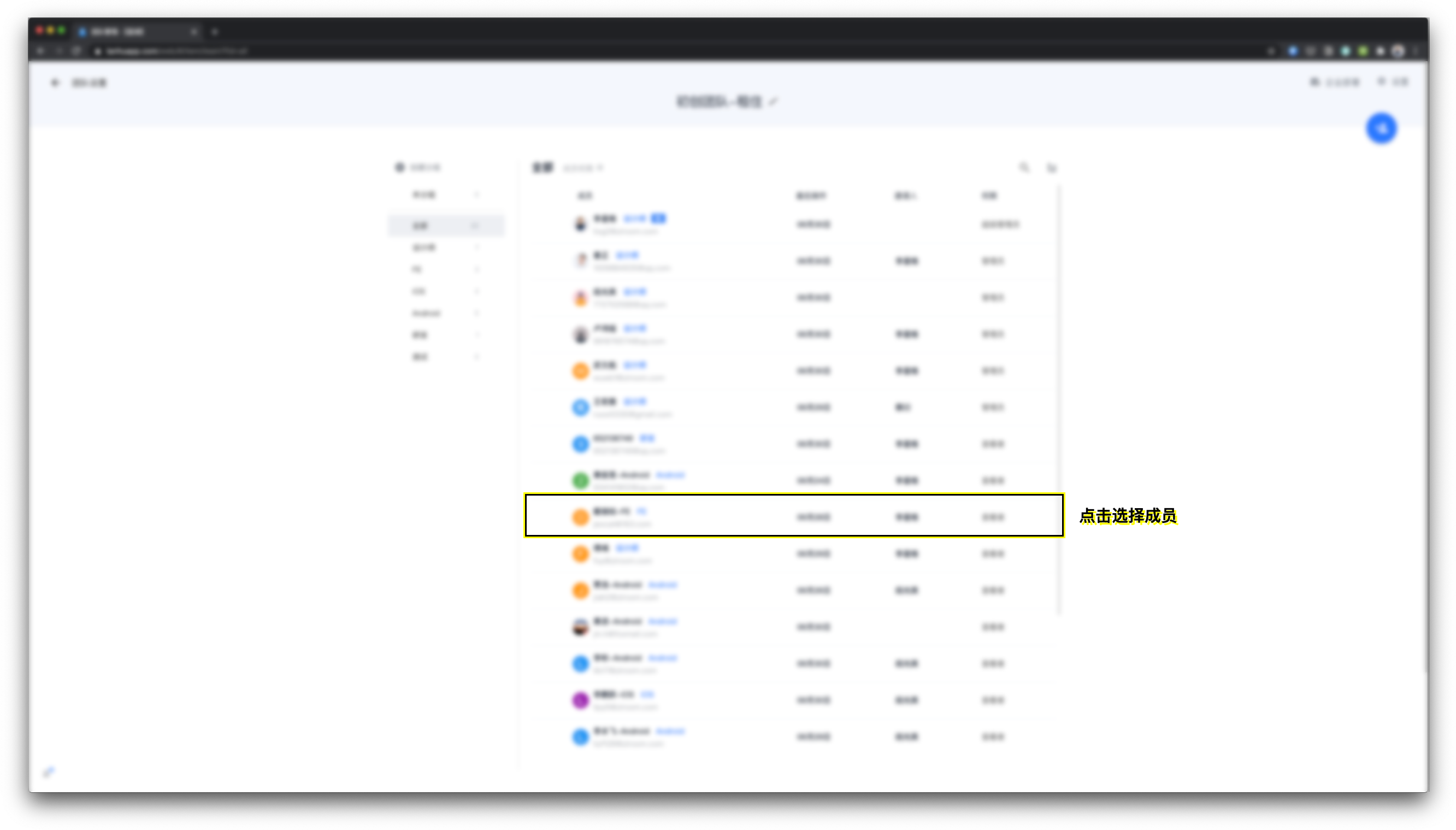
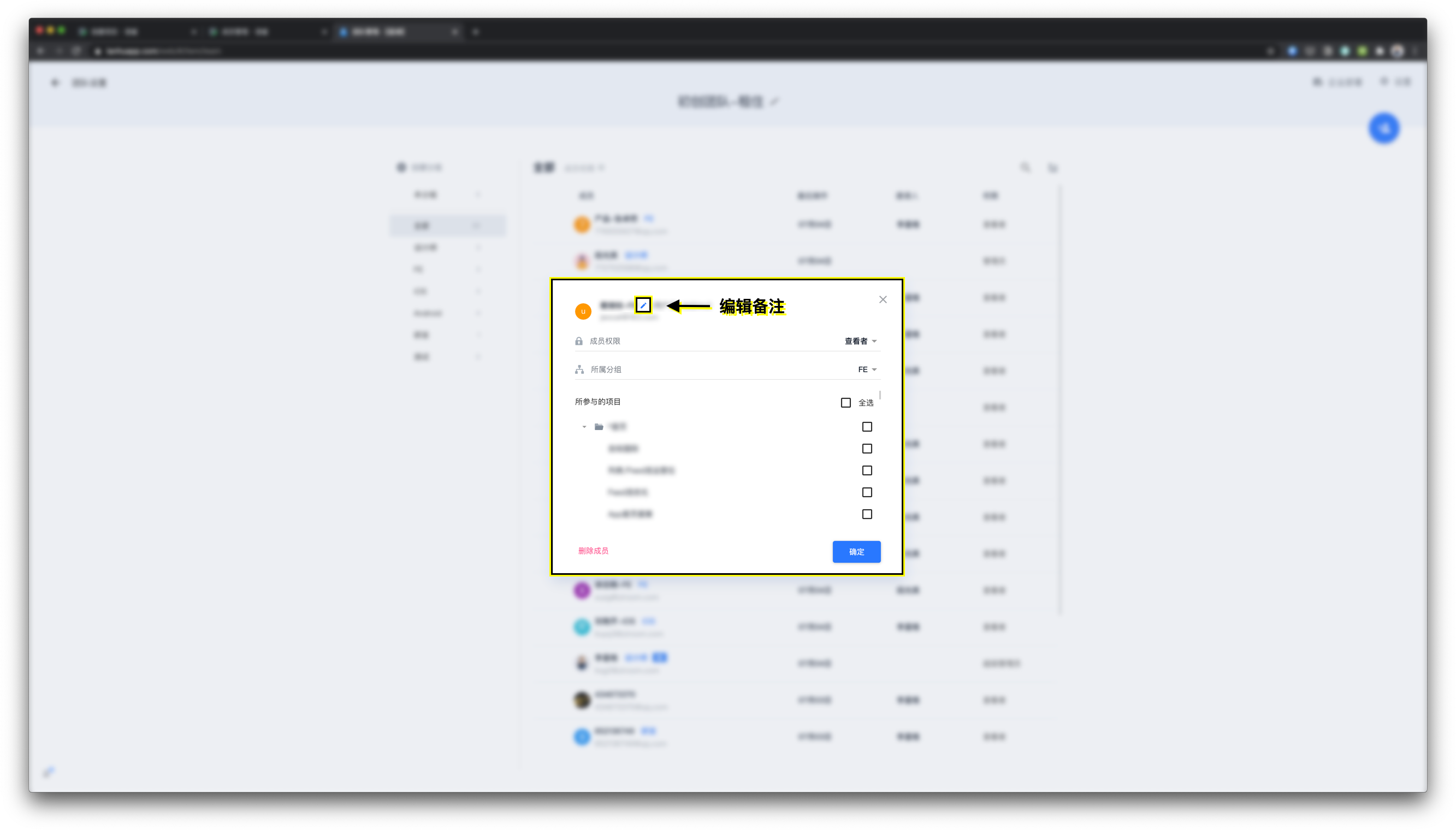
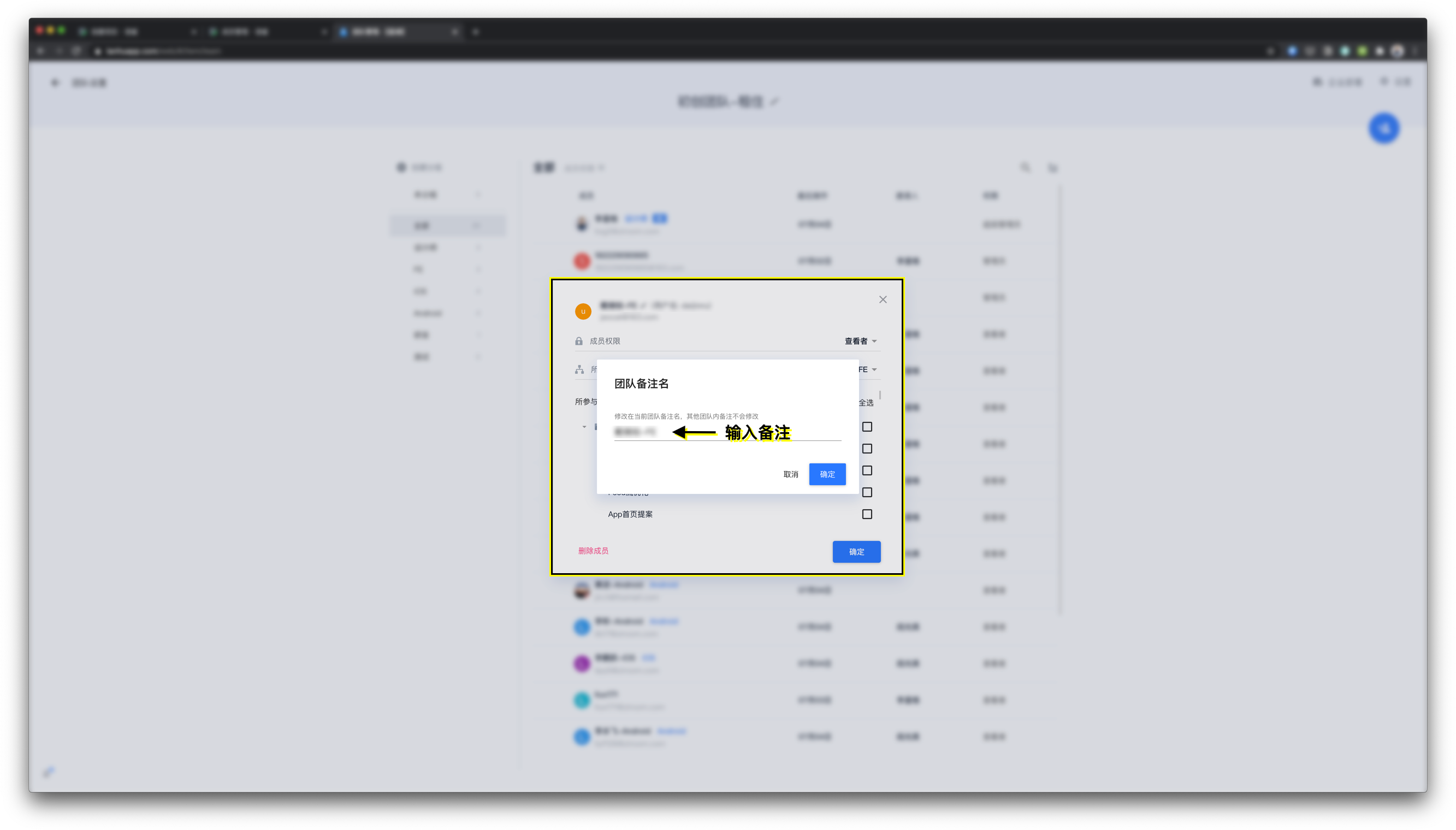
修改分组
根据团队构成,为成员分组,方便管理与跟踪
- 设计师
- FE
- iOS
- Android
- 后端
- 测试
…
查看分组
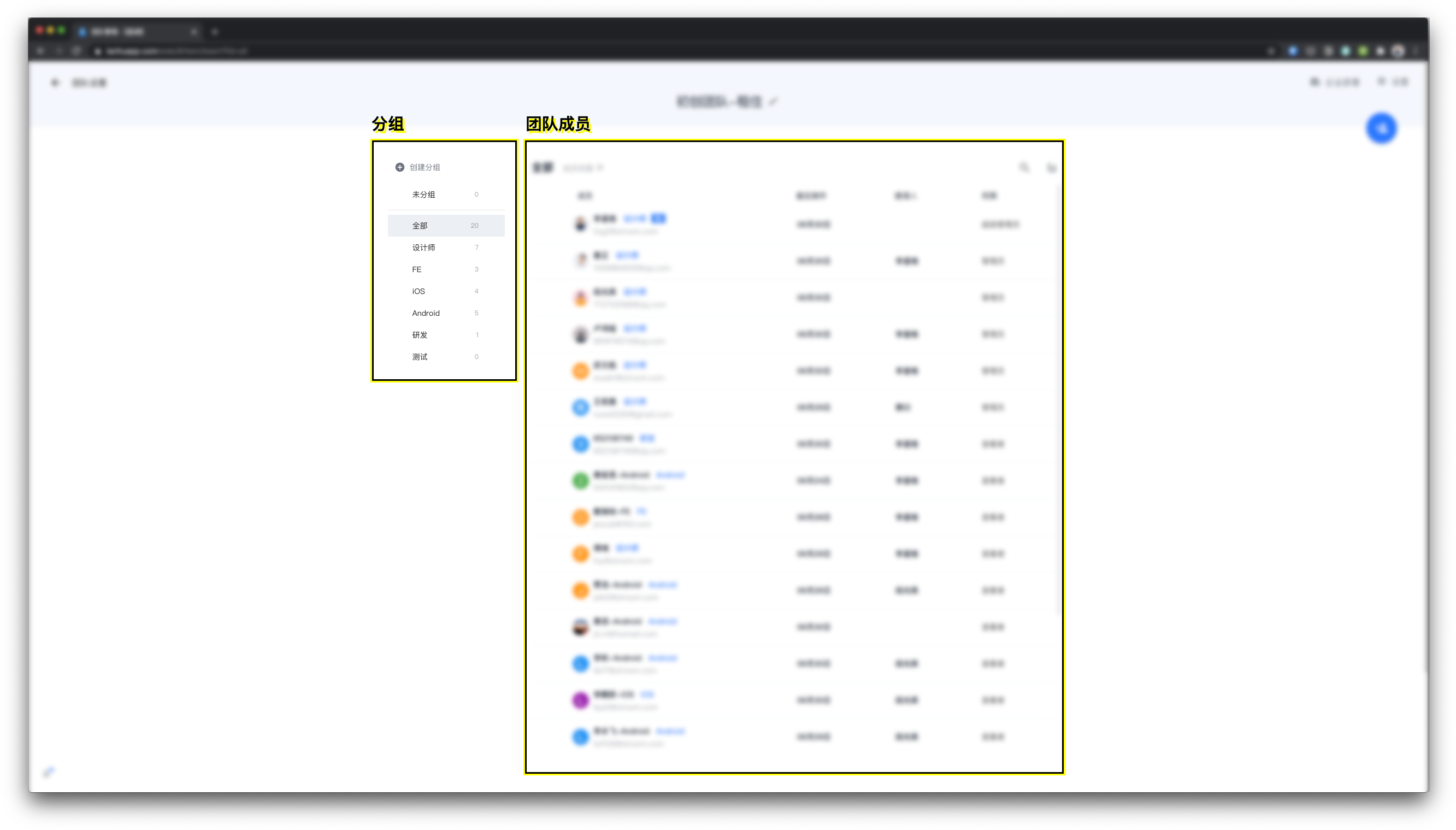
创建分组


设置分组(拖拽)

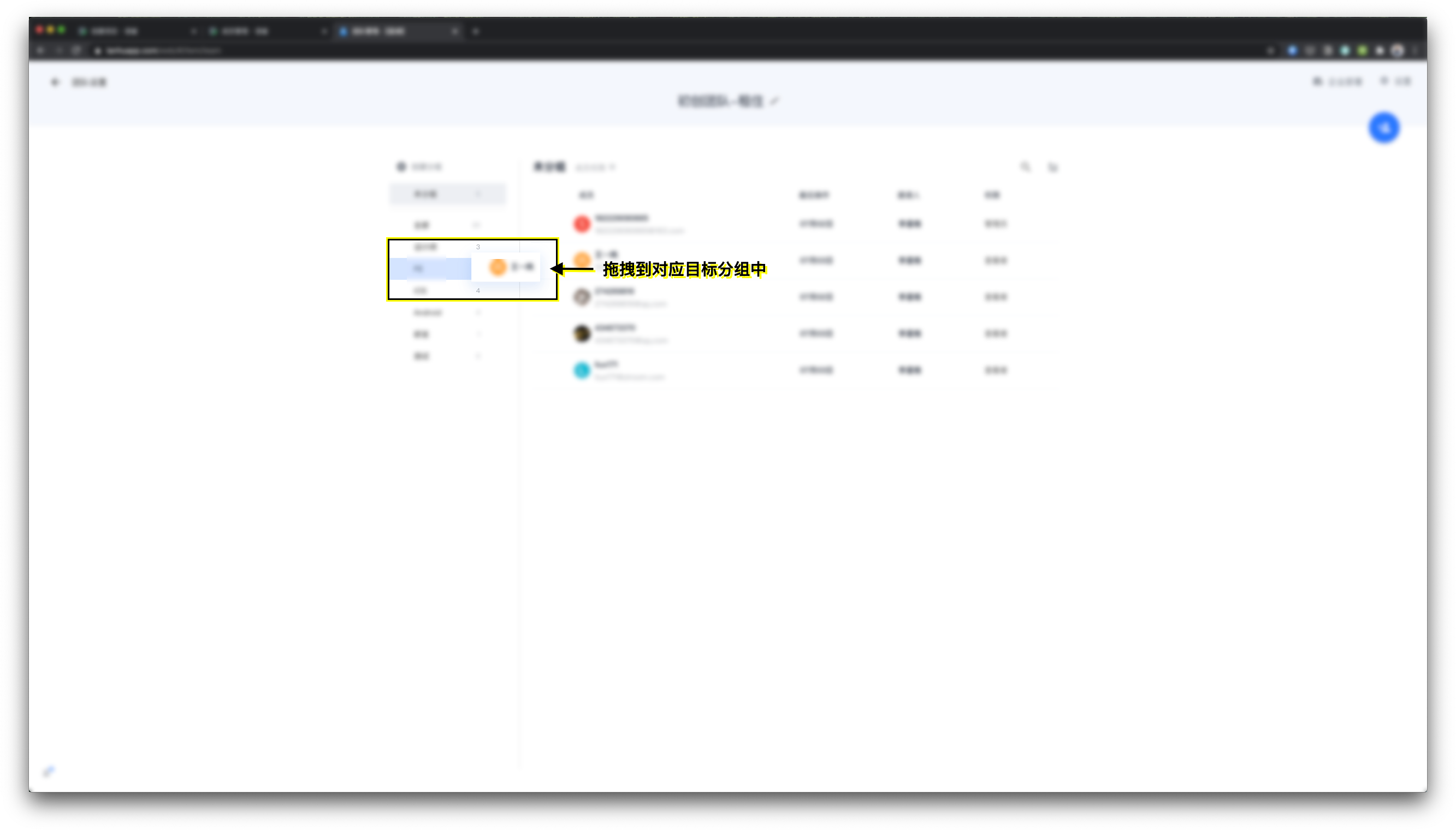
设置分组(选择)
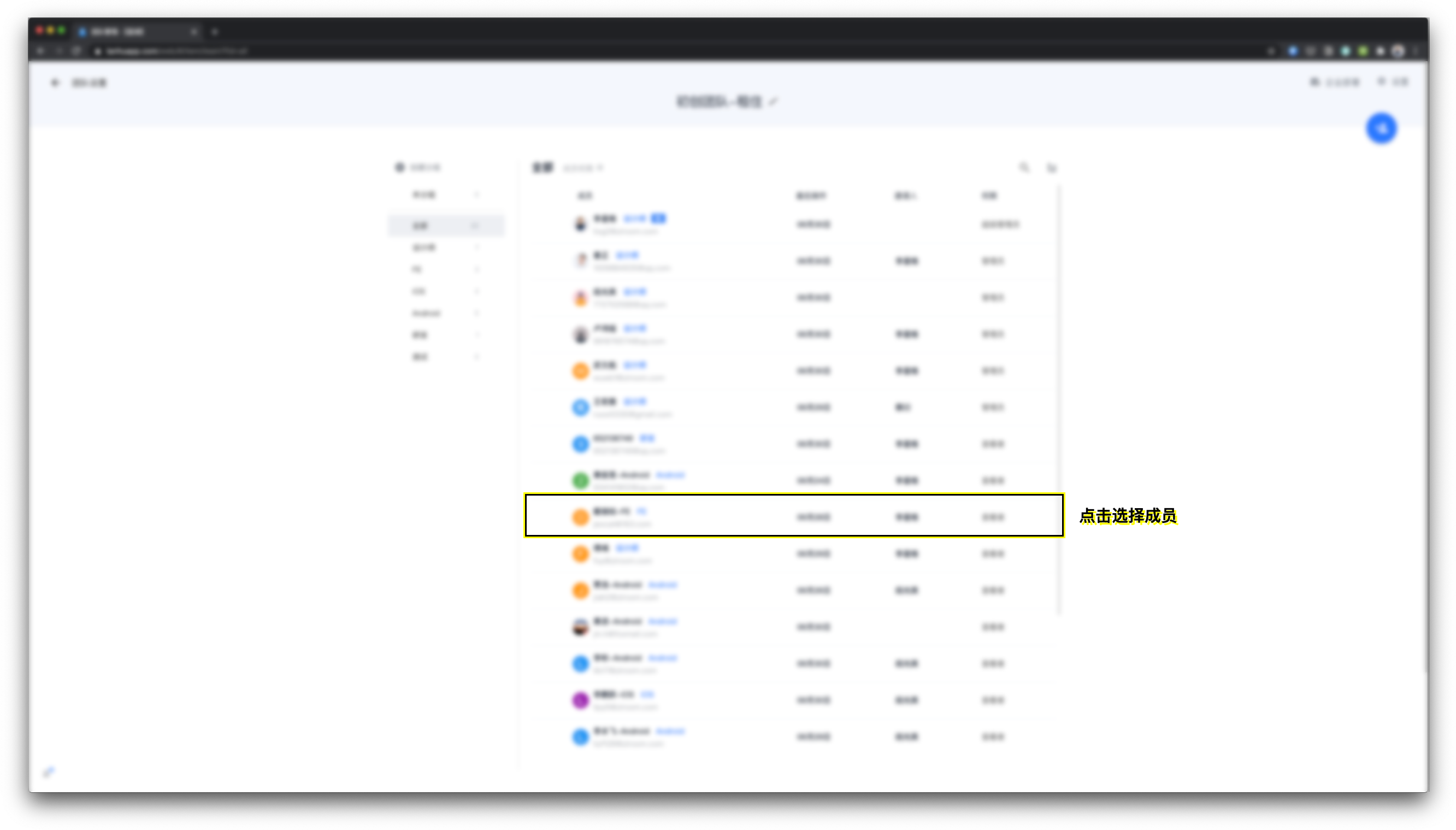
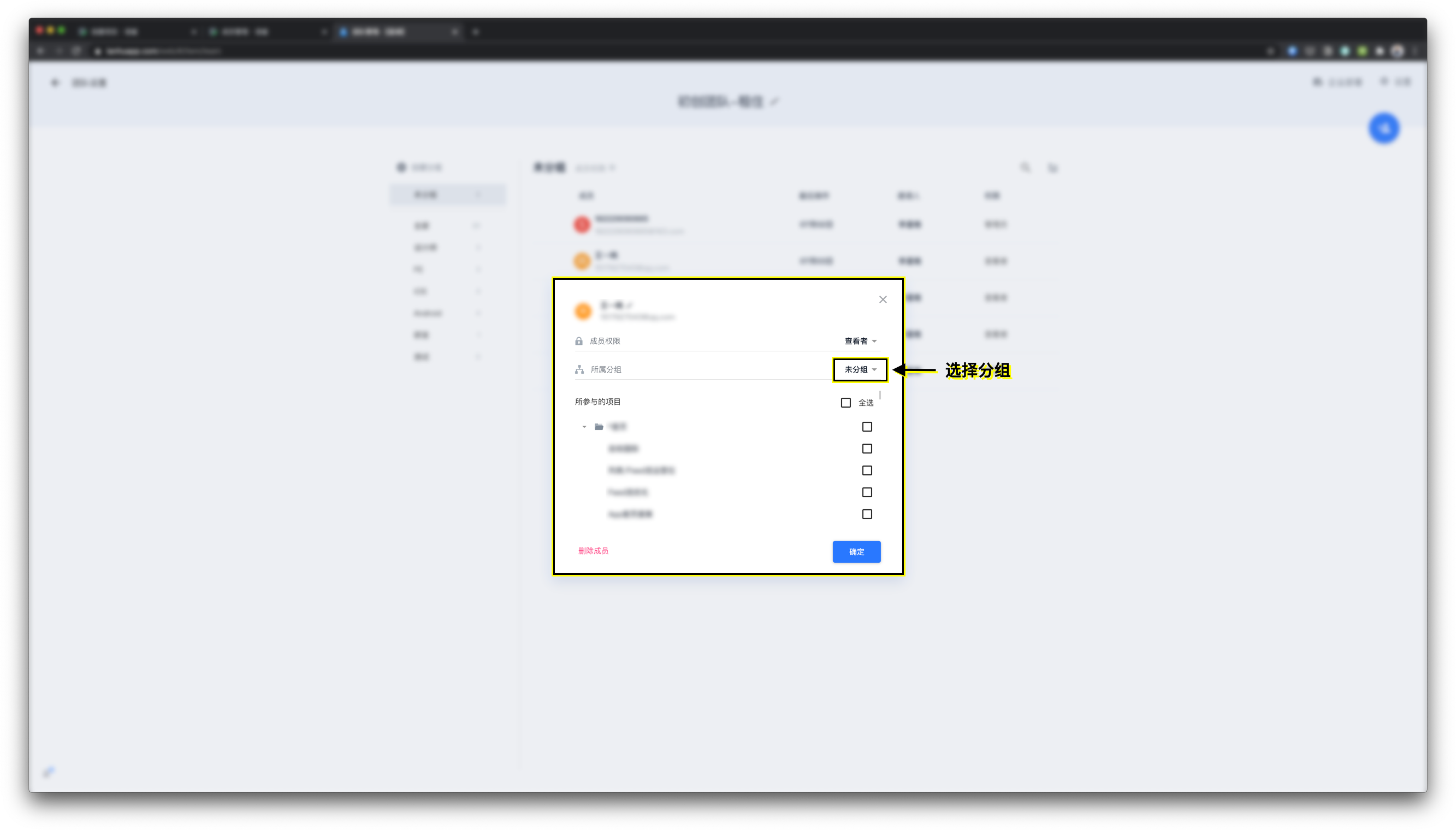
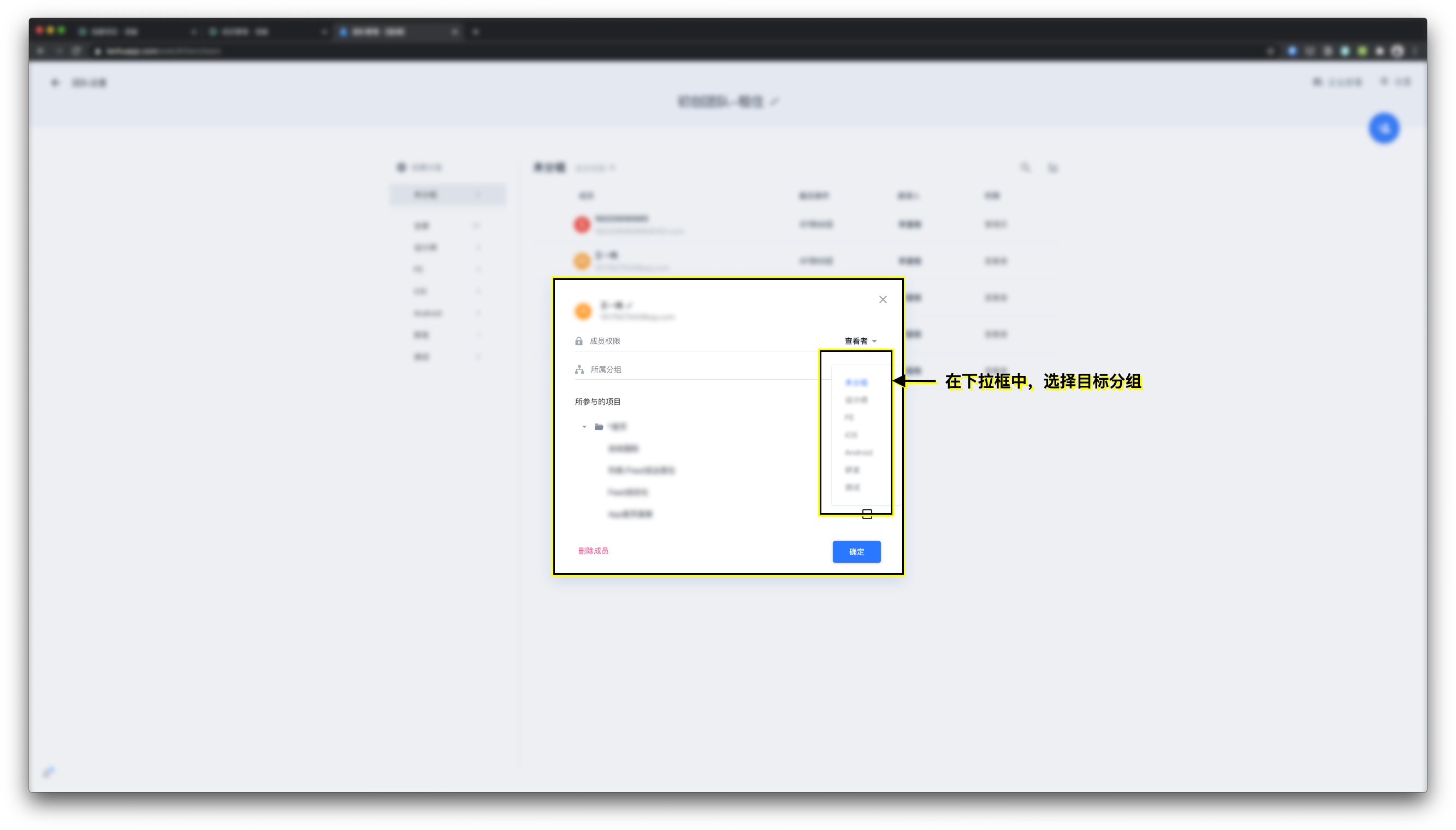
操作权限 **
根据成员身份,分配对应的权限:
- 设计师:管理者
- 研发:查看者
📍 具体各身份的权限信息,可查看「权限说明」
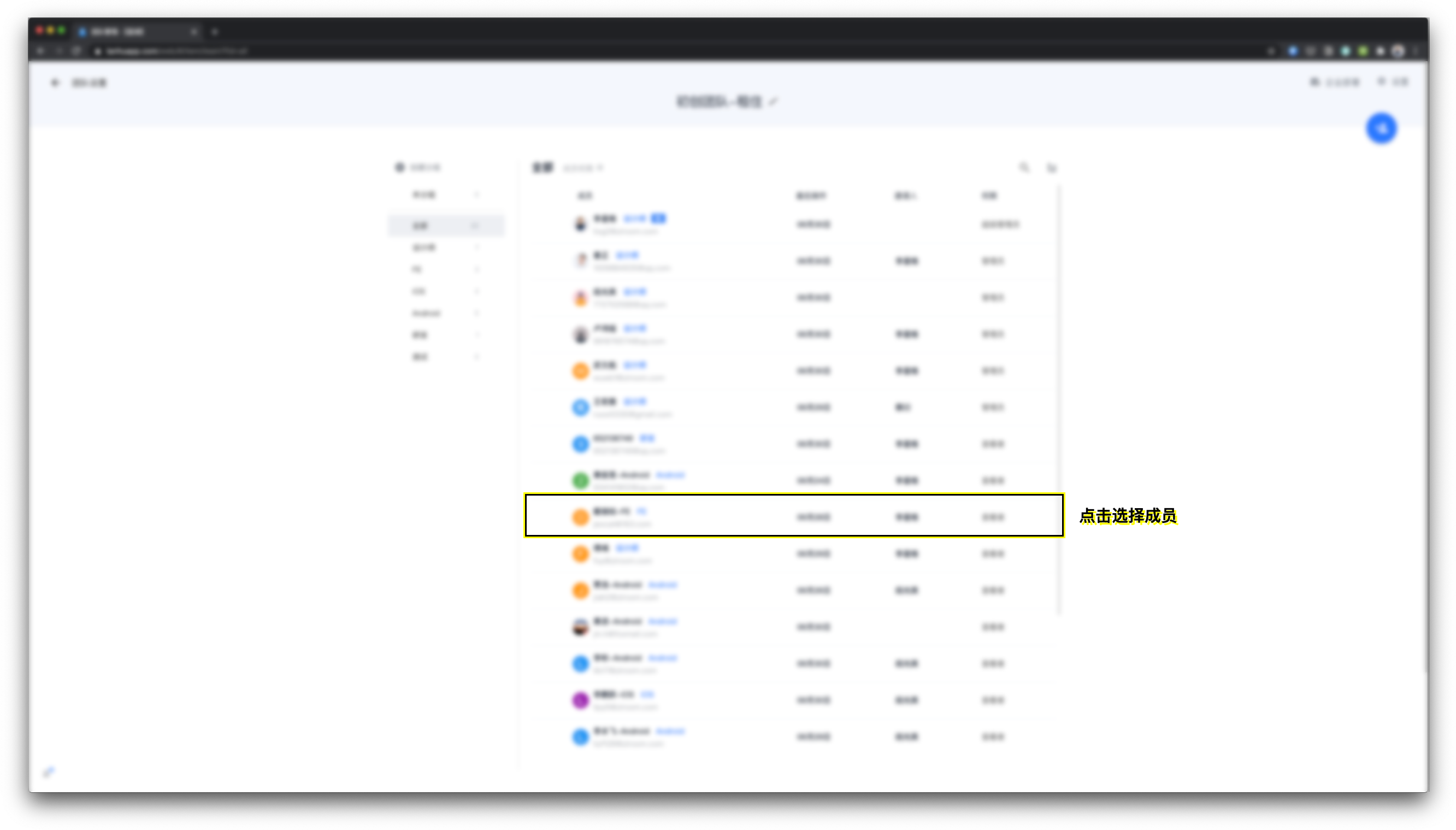
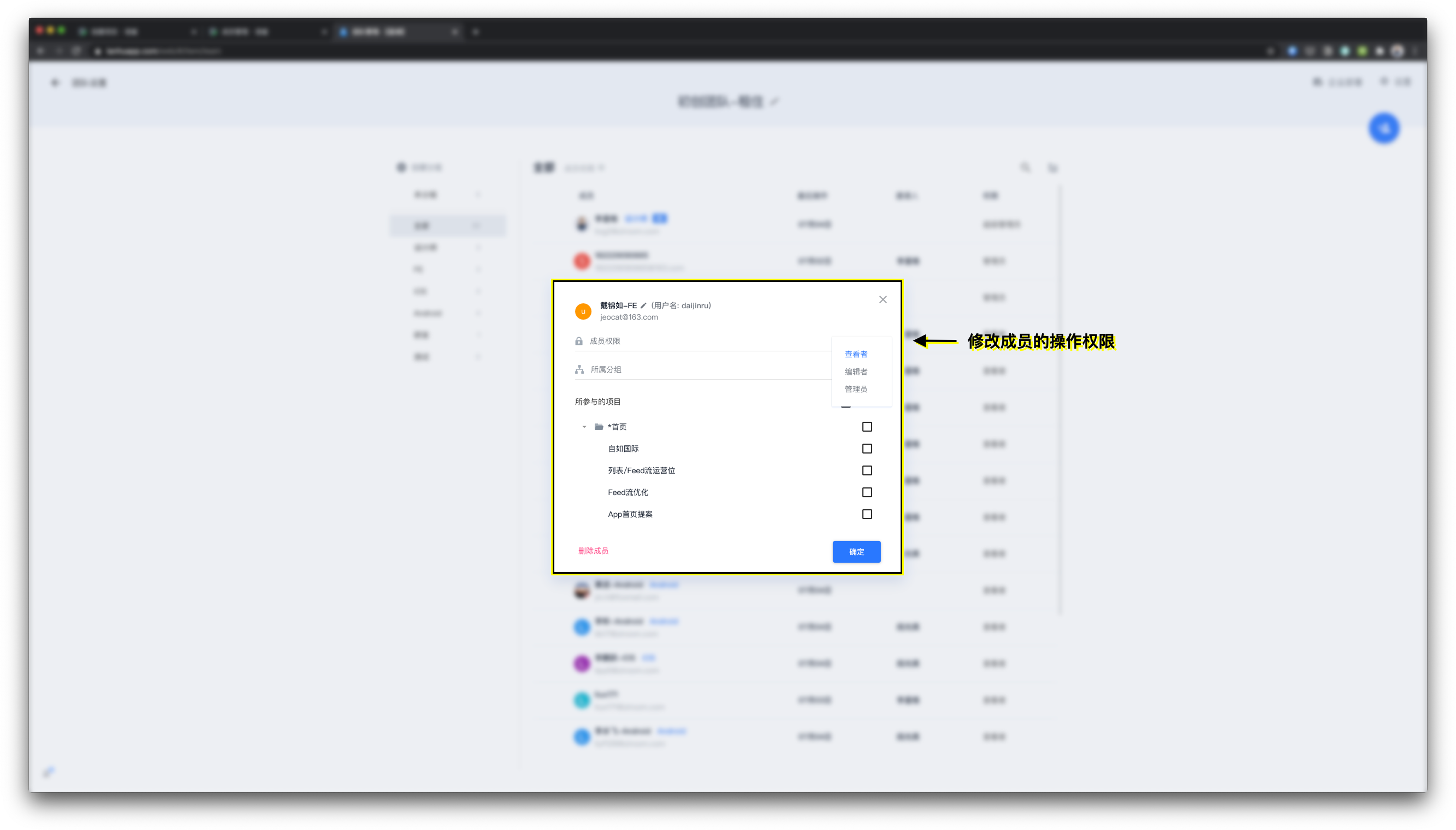 **
**
可见项目 **
修改成员可见的项目
*未勾选的项目将不会出现在该成员的蓝湖项目列表中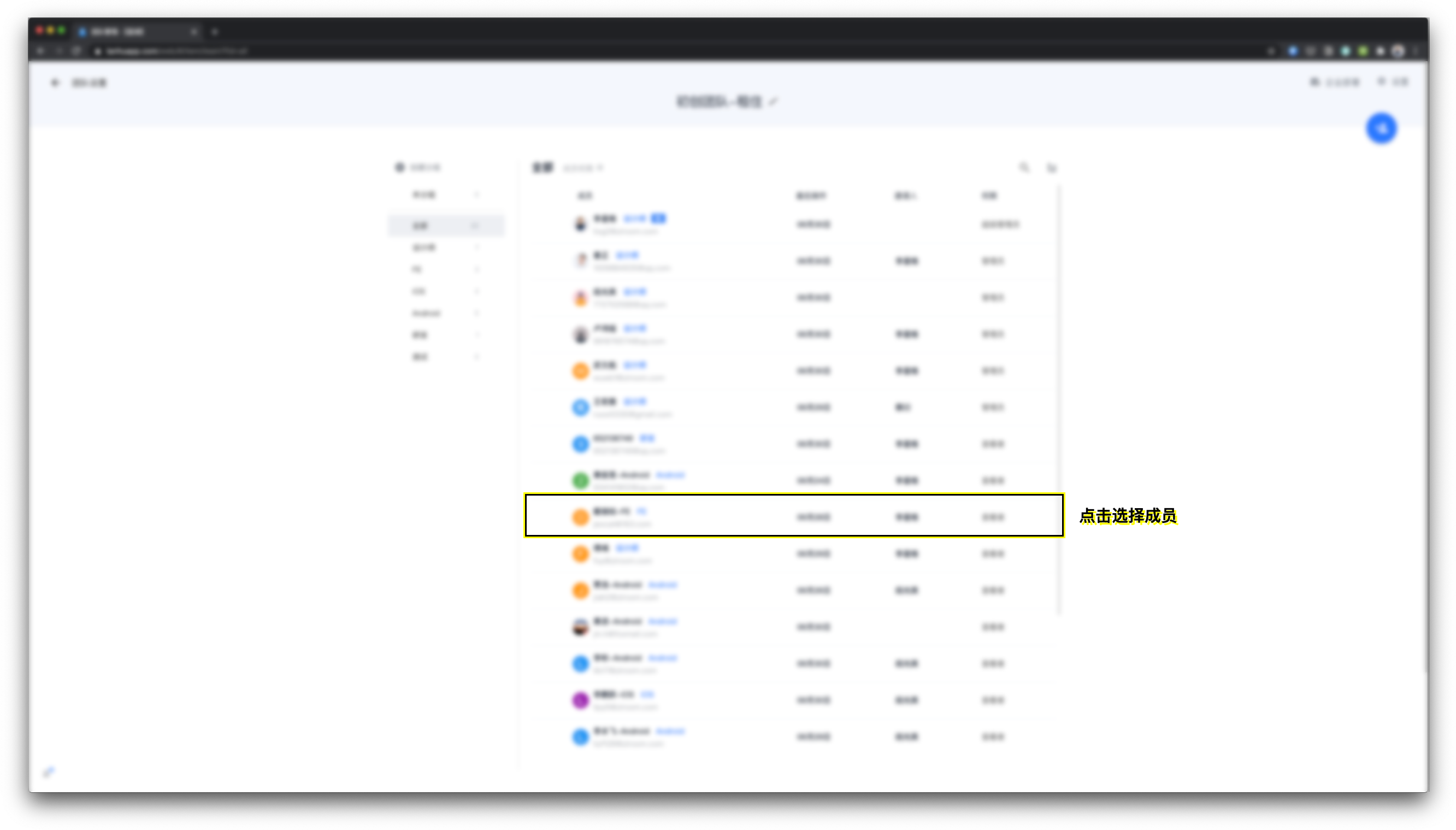

移除成员 **
「删除成员」将会将成员移除团队
📍 可以根据**「最近在线」排序,优先考虑删除列表底部(即最不活跃)的成员。 「超级管理员」可以移除任意成员 「管理员」可以移除「编辑者」、「查看者」(⚠️ 即设计师可以移除工程师 ⚠️)**